جهاز التحكم عن بعد ليس هو الشيء الذي يمكنك فعلهمجرد التقاط في متجرك المحلي. ربما يمكنك العثور على تطبيق ويب يمكنه عرض نص كما لو كان جهاز التحكم عن بُعد واستخدامه مع شاشة للحصول على جهاز التحكم عن بعد ، لكن لا يمكنك أخذ جهاز معك في كل مكان. هناك خيار أكثر معقولية وأكثر قابلية للتنقل وهو استخدام جهاز iPad أو iPhone الخاص بك كملقم عن بعد.
ربما هناك عدد غير قليل من التطبيقات المتاحة علىمتجر التطبيقات الذي يتيح لك استخدام جهاز iPad أو iPhone كملاحق عن بعد ، لكننا نبحث عن حل مجاني يأتي في شكل تطبيق Pages. تطبيق الصفحات مجاني ورؤية كيف أنه تطبيق آبل ، إنه جيد جدًا.
iPad أو iPhone بمثابة جهاز التحكم عن بعد
إذا لم يكن لديك صفحات مثبتة على جهاز iPhone ، فتابع وتثبيتها الآن. أنشئ مستندًا جديدًا في تطبيق الصفحات ولصق (أو اكتب) النص الذي تريد أن يعرضه جهاز التحكم عن بُعد.
بعد إدخال النص الذي تحتاج إلى عرضه ، انقر فوق زر المزيد من الخيارات في الجزء العلوي الأيمن. سيؤدي هذا إلى فتح شاشة جديدة مع عدد قليل من الخيارات ، أحدها هو وضع مقدم العرض. اضغط عليها.
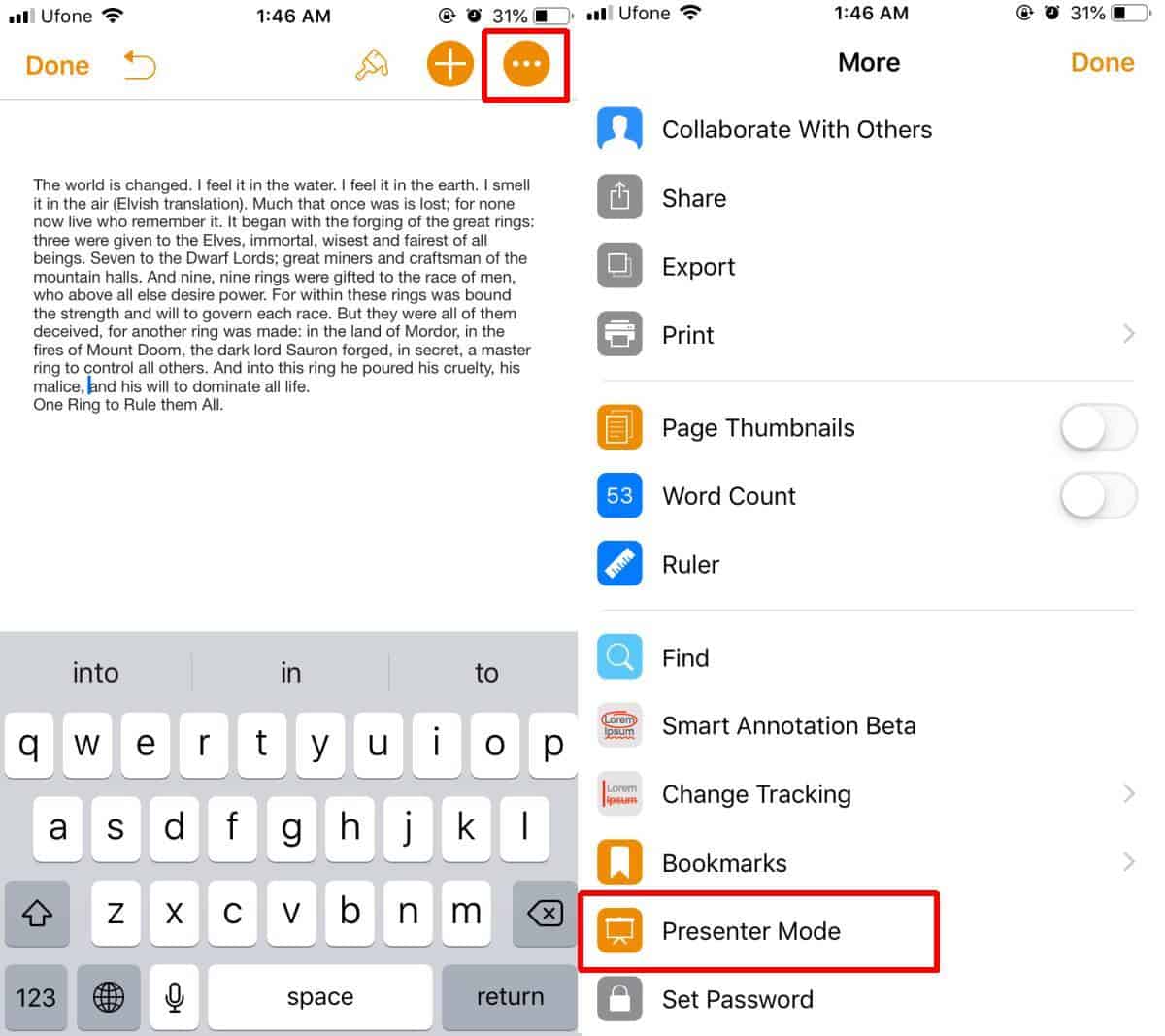
سيضع هذا وثيقة الصفحات في وضع ملء الشاشةالوضع الذي يكون فيه النص هو الشيء الوحيد الذي تراه ويتم عرضه بحجم أكبر بكثير مما كان عليه عندما كنت تقوم بتكوينه. بعد ذلك ، تحتاج إلى الحصول على التمرير التلقائي. اضغط على زر Aa في الجزء العلوي الأيمن في وضع مقدم العرض وفي القائمة الصغيرة التي تفتح ، قم بتمكين التمرير التلقائي. يمكنك ضبط سرعة التمرير من شريط التمرير أسفل مفتاح التمرير التلقائي ؛ حركه نحو السلحفاة لإبطائه ، وحركه نحو الأرنب لتسريعه.
في هذه القائمة نفسها ، يمكنك أيضًا تغيير نظام الألوان الذي يتم عرض النص فيه. إذا كنت لا تحب اللون الرمادي الفاتح على النص الأسود ، يمكنك اختيار اللون الأبيض أو البني الفاتح أو الرمادي الداكن.
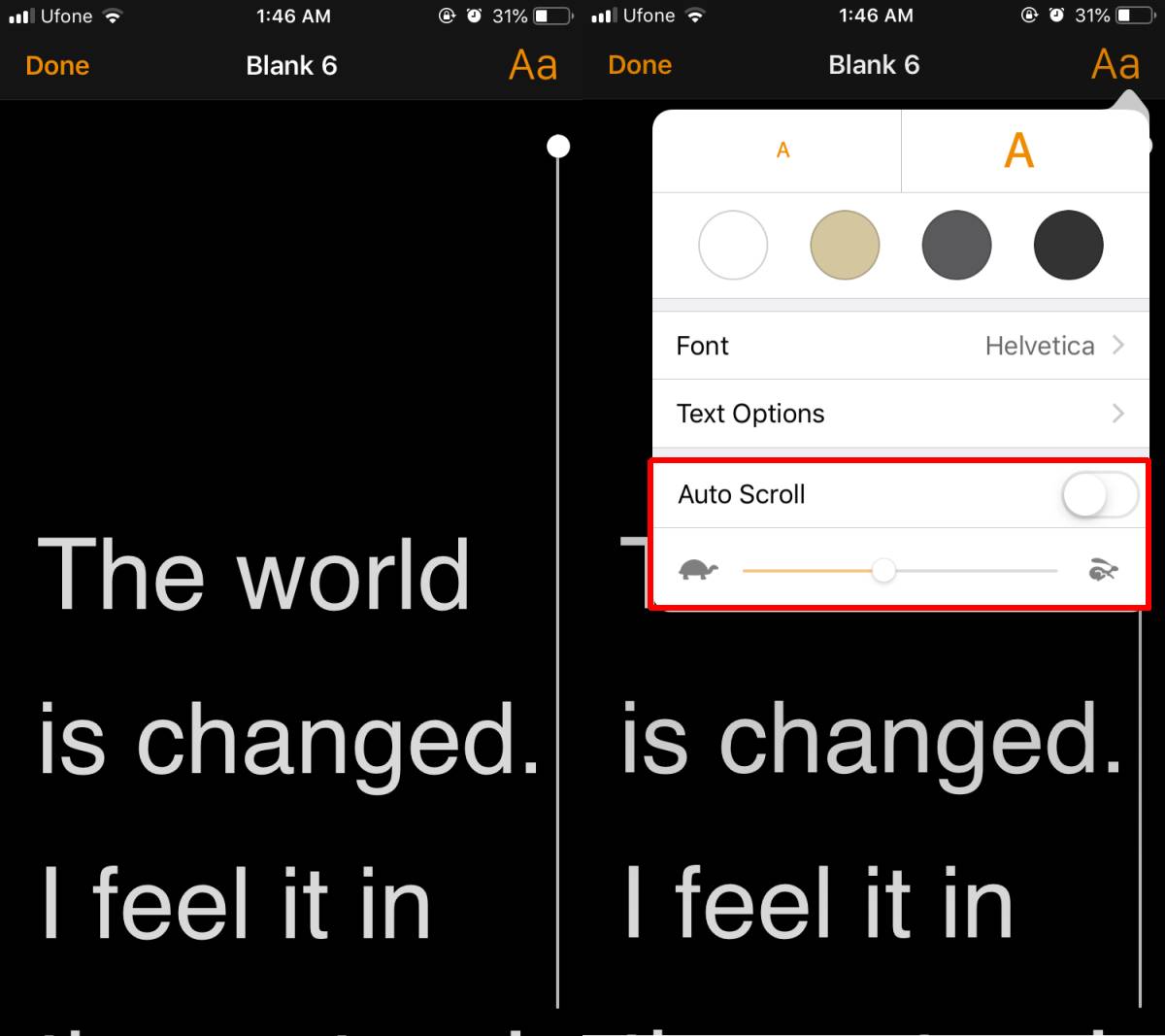
سيتم تمرير المستند تلقائيًا وأنتتحتاج فقط اضغط على الشاشة لبدء أو إيقاف التمرير. إذا كان لديك عرض تقديمي تحتاج إلى التحضير له ، فهذه طريقة سهلة جدًا للتدرب عليه وقتما تشاء. في الواقع ، إذا كنت تستخدمه على هاتفك ، فقد تكون قادرًا على اصطحابه معك أثناء العرض التقديمي كوسيلة مساعدة لمنعك من فقدان مكانك أو نسيان شيء مهم.













تعليقات